Преобразование слоя типа shape в растровый формат
Для выполнения различных операций над пикселами в слое типа shape, например рисования или фильтрации, либо для преобразования контура отсечения фигуры в (пиксельную) маску слоя, сначала надо преобразовать слой в растровый формат.
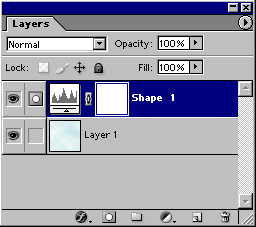
Рис. 16.90. Исходный слой на палитре Layers
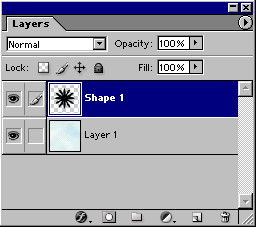
Рис. 16.91. Результат выполнения команды Rasterize › Shape
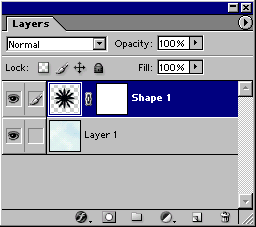
Рис. 16.92. Результат выполнения команды Rasterize › Fill Content
- Выделите слой типа shape (рис. 16.90).
- Выполните команду меню Layer › Rasterize (Слой › Преобразовать в растровый формат) и выберите подходящий вариант в появившемся подменю:
- Shape (Фигура) – преобразует слой типа shape в растровую фигуру с заливкой, расположенную в прозрачном слое, без использования контура отсечения. Теперь в слое можно рисовать и выполнять правку (рис. 16.91);
- Fill Content (Содержимое заливки) – преобразует содержимое заливки слоя в растровую область, ограниченную контуром отсечения. Теперь в слое можно рисовать и выполнять правку (рис. 16.92);
- Vector Mask (Векторная маска) – преобразует контур отсечения слоев в растровую маску слоя, имеющую ту же самую форму и положение. Можно менять цвет заливки и перемещать маску в пределах слоя (рис. 16.93);
- Layer (Слой) – дает такой же эффект, что и команда Shape (см. выше и рис. 16.94);
- All Layers (Все слои) – преобразует все слои типа shape в растровые фигуры с заливкой, расположенной в прозрачном слое, без использования контура отсечения.
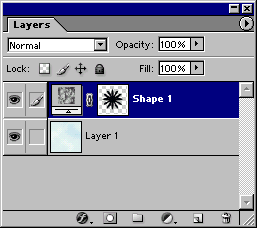
Рис. 16.93. Результат выполнения команды Rasterize › Vector Mask
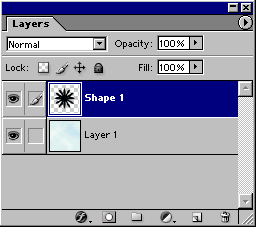
Рис. 16.94. Результат выполнения команды Rasterize › Layer
